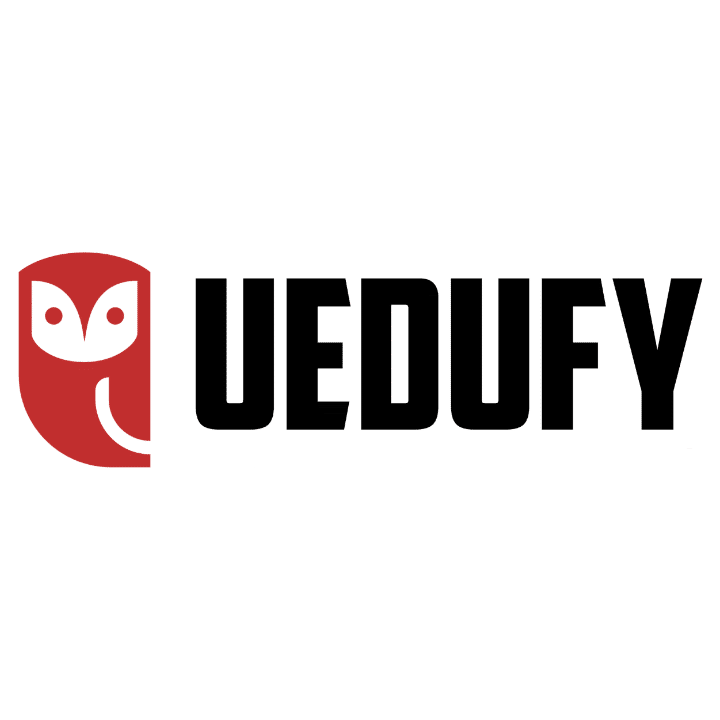În acest ghid rapid, vom învăța cum să instalezi PROCESS Macro în SPSS pe sistemele de operare Windows sau macOS.
PROCESS este o unealtă statistică extrem de utilă pentru analiza cailor de regresie logistică, dezvoltată de Andrew F. Hayes, Ph.D., și disponibilă pentru SPSS, SAS și R. PROCESS Macro simplifică în mare măsură analiza medierii și moderării în SPSS la doar câteva clicuri simple și oferă o mulțime de caracteristici de analiză de regresie.
PROCESS este 100% gratuit, însă, pentru a-l utiliza la maximum, în special pentru modelele mai complexe, îți recomand să citești „Introduction to Mediation, Moderation, and Conditional Process Analysis„.
Obiective
Instalarea macro-ului PROCESS în SPSS durează câteva minute și este destul de simplă. Iată pașii esențiali pe care trebuie să îi urmezi pentru a instala PROCESS în SPSS pe sistemele Windows și macOS:
- Descarcă PROCESS de pe processmacro.org.
- Dezarhivează fișierul de instalare PROCESS descărcat în format .zip.
- Doar pentru macOS: Acordă acces la sistemul de fișiere pentru SPSS (pentru versiunile OSX mai mari decât Catalina).
- Instalează extensia PROCESS în SPSS.
- Lansează macro-ul PROCESS în SPSS.
Cum să instalezi macro-ul Process în SPSS (Windows)
Pentru a instala PROCESS pe Windows, ar trebui să ai deja SPSS instalat și funcțional pe computerul tău.
- Deschide un browser și navighează către pagina oficială de descărcare PROCESS Macro.
- Derulează în jos până ajungi în partea de jos a paginii și apasă pe butonul „Backup download link„

- Odată ce descărcarea este finalizată, dublu-click pe fișierul .zip pentru a deschide arhiva. Fișierul .zip conține câțiva directori cu fișiere folosite pentru instalarea lui PROCESS pe R, SAS și SPSS, printre alte fișiere informative. În acest ghid, ne vom concentra doar pe directorul PROCESS pentru SPSS
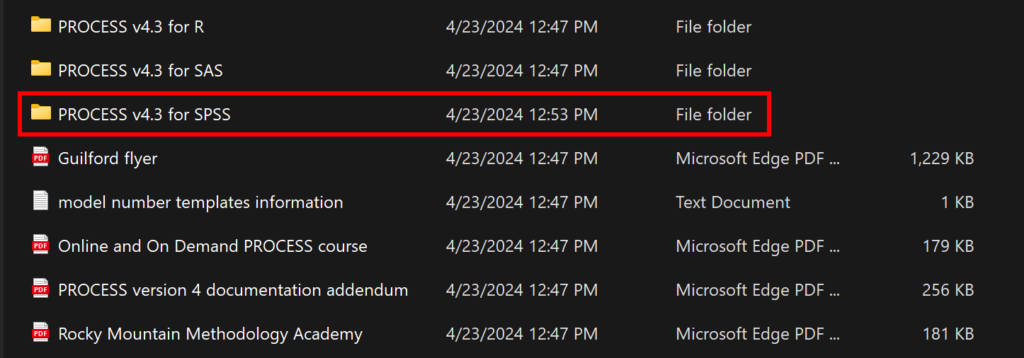
- Selectează și copiaza directorul PROCESS v.x pentru SPSS într-o locație preferată pe discul tău. Îți recomand să alegi o locație în care să nu îndepărtezi accidental directorul PROCESS în viitor (de exemplu, Desktop, Documents, etc.).
- Deschide SPSS.
- În meniul superior al SPSS, navighează către Extensions → Utilities și selectează Install Custom Dialogue (Compatibility mode).
- În folderul PROCESS for SPSS, deschide folderul Custom dialog builder, navighează și selectează fișierul
process.spddin folderul pe care l-ai copiat mai devreme pe discul tău. Apasă pe butonul Open pentru a începe instalarea.

- În acest moment, ești gata să folosești PROCESS Macro în SPSS!
9. Pentru a lansa PROCESS în SPSS, mergi la Analyze → Regression. În meniul Regression, ar trebui să ai o nouă intrare numită „PROCESS v.x.x by Andrew F. Hayes.” Dă clic pe ea.
Pentru a lansa PROCESS, ar trebui să ai deja setul tău de date deschis în SPSS, altfel PROCESS te va îndruma să încarci un fișier de date. Dacă nu ai un set de date disponibil și vrei să încerci macro-ul PROCESS în SPSS, poți începe prin a efectua o analiză de moderare în SPSS, unde vei găsi și un set de date fictiv (dummy).
Dacă totul este în regulă, ar trebui să fii întâmpinat de fereastra PROCESS, așa cum este prezentată în captura de ecran de mai jos.
Excelent! Acum ai învățat cum să instalezi macro-ul Process în SPSS pe un computer Windows.
Cum să instalezi macro-ul PROCESS în SPSS (macOS)
Instalarea PROCESS pe un computer Mac este la fel de simplă ca și instalarea pe un computer cu Windows. Aici sunt pașii pe care trebuie sa ii urmezi:
- Deschide browser-ul și navighează către pagina de descărcare PROCESS Macro. Derulează în jos până la sfârșitul paginii și apasă pe butonul „Backup Download Link”.
- Odată ce descărcarea este completă, dublu-click pe fișierul .zip și copiază folderul PROCESS Macro într-o locație sigură pe care nu o vei șterge din greșeală în viitor de pe computerul tău.
- Lansează SPSS.
- Navighează către Extensions → Utilities → Install Custom Dialog (Compatibility mode).
- În fereastra Open a Dialog Specification, navighează către locația în care ai copiat anterior folderul PROCESS for SPSS (pasul 2).
- Deschide folderul Custom dialog builder și selectează fișierul
process.spd. - Dacă nu vezi niciun fișier aici, cel mai probabil folosești o versiune de macOS Catalina sau mai recentă. Prin urmare, este necesar un pas suplimentar pentru a permite SPSS să acceseze sistemul tău de fișiere Mac. Haide să rezolvăm această problemă.
- Pe Mac-ul tău, dă clic pe logo-ul Apple (colțul din stânga sus) și selectează System Preferences (Preferințe de Sistem).
- În fereastra System Preferences, dă clic pe iconița Security & Privacy (Securitate și Confidențialitate).
- Selectează fila Preferences (Confidențialitate), iar în partea stângă derulează în jos și selectează iconița Full Disk Acces (Acces complet la disc).
- Dă clic pe iconița lacătului din colțul din stânga jos și introdu parola când ți se cere să deblochezi opțiunile de confidențialitate pentru Full Disk Access (Acces complet la disc).
- Apasă pe semnul + pentru a deschide o fereastră Finder.
- Apasă tastele Command+Shift+G de pe tastatură pentru a deschide fereastra de dialog Go To Folder (Mergi la Director). Tastează /bin și dă dublu-click pe folderul
bincând este afișat.
- Caută un fișier numit sh, selectează-l și apoi apasă pe butonul Open (Deschide). Fișierul
shar trebui acum să fie adăugat la lista de aplicații permise pentru acces.
- Dă clic pe iconița lacătului pentru a preveni modificări ulterioare și închide fereastra.
- Închide și redeschide SPSS pe computerul tău.
- Navighează către Extensions → Utilities → Install Custom Dialog (compatibility mode).
- Navighează în folderul PROCESS for SPSS → Custom Dialog Builder pe computer și selectează fișierul
process.spd.
PROCESS este acum instalat în SPSS pe macOS.
- Lansează PROCESS în SPSS navigând la meniul Analyze → Regression și selectând PROCESS v.x.y by Andrew F. Hayes.
Reține că va trebui să ai un set de date deja încărcat în SPSS pentru ca macro-ul PROCESS să pornească.
Tur rapid al interfeței grafice PROCESS Macro
Acum că PROCESS este instalat cu succes pe computerele noastre Windows și macOS, să aruncăm o privire rapidă asupra interfeței PROCESS.
- Căsuța Variables afișează toate variabilele prezente în setul tău de date. Acest lucru este foarte similar cu orice altă fereastră SPSS.
- Există o mare varietate de Modele disponibile, în funcție de cazul de utilizare. De exemplu, versiunea 4.3 a PROCESS Macro oferă peste 90 de Modele disponibile. Modelul 1 este modelul implicit și util pentru cele mai multe situații.
- Y Variable: reprezintă Variabila Dependentă în studiul tău.
- X Variable: reprezintă Variabila Independentă în studiul tău.
- Moderator(s) M: Aici poți adăuga unul sau mai mulți Mediatori pentru modelul tău.
- Covariate(s): Aici poți adăuga una sau mai multe variabile Covariate (continue/extranei) pentru modelul tău.
- Moderator variable W: Adaugă o primă variabilă Moderator (W) pentru modelul tău.
- Moderator variable Z:Adaugă o a doua variabilă Moderator (Z) pentru studiul tău.
- Options: gasesti opțiuni mai avansate pentru analiza ta precum: afișarea matricei de covarianță sau a coeficienților de regresie, arătarea interacțiunilor, efecte indirecte și totale, corelații reziduale și multe altele.
O caracteristică excelentă a PROCESS este că poți centra variabilele (să construiești produse) cu un simplu clic, fără a trebui să le calculezi separat în SPSS.
Nu ezita să explorezi uneltele statistice ale PROCESS Macro și nu uita să îi acorzi credit autorului pentru a ne oferi o astfel de unealtă de analiză minunată gratuit!